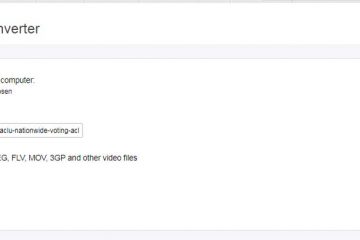Sebbene non sia comune nell’ecosistema Windows, potresti incontrare file TGZ (che sta per”Tar Gzipped“) di tanto in tanto. Ciò è particolarmente vero quando si scaricano file di backup di server di sistemi Unix o Linux, applicazioni multipiattaforma open source, database di grandi dimensioni, codice sorgente di applicazioni, ecc. Il formato TGZ (*.tgz) è popolare in questi contesti grazie alla sua eccellente compressione e capacità di preservare le autorizzazioni dei file.
Sebbene questo formato di file non sia familiare alla maggior parte degli utenti Windows, puoi estrarre file TGZ in Windows abbastanza facilmente utilizzando opzioni native o applicazioni di terze parti come 7-zip. In questo tutorial, mostrerò la procedura passo passo per aprire ed estrarre file TGZ in Windows 11 e Windows 10. Questi metodi ti aiuteranno a lavorare in sicurezza con i file TGZ. Cominciamo.
Come estrarre un file TGZ in Windows 11
Windows 11 (versione 23H2 e successive) supporta nativamente molti formati di archivio, incluso TGZ. Ciò significa che puoi trattare i file TGZ come qualsiasi altro file ZIP per aprirli ed estrarli. Per estrarre un file TGZ in Windows 11, segui questi semplici passaggi:
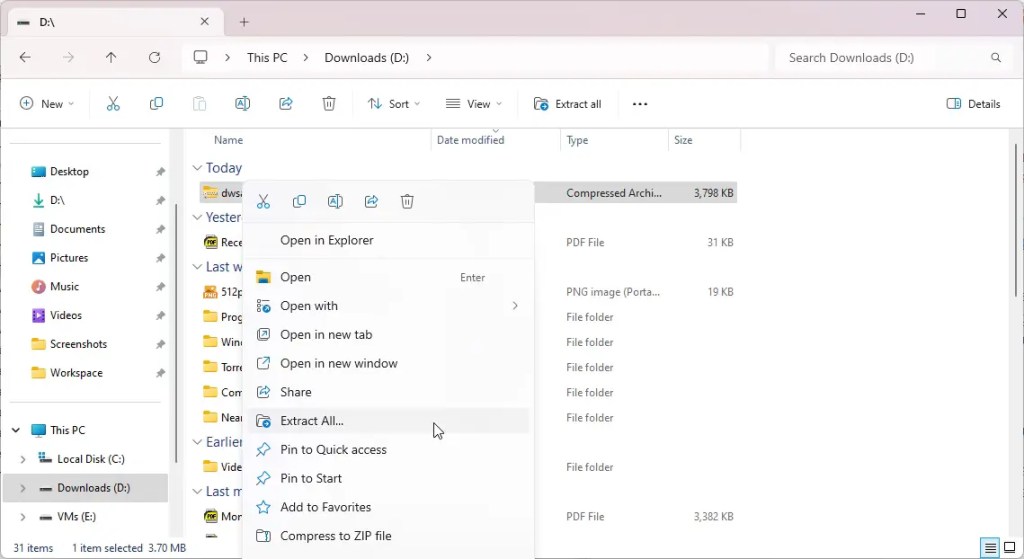 Apri Esplora file premendo Tasto Windows + E.Trova e fai clic con il pulsante destro del mouse sul file TGZ.Seleziona l’opzione Estrai tutto nel menu contestuale.Fai clic su Estrai nella finestra di dialogo”Estrai archivio”. Fatto, il file TGZ viene estratto in una nuova cartella nella stessa directory e la cartella estratta si apre automaticamente in una nuova finestra di Esplora file.
Apri Esplora file premendo Tasto Windows + E.Trova e fai clic con il pulsante destro del mouse sul file TGZ.Seleziona l’opzione Estrai tutto nel menu contestuale.Fai clic su Estrai nella finestra di dialogo”Estrai archivio”. Fatto, il file TGZ viene estratto in una nuova cartella nella stessa directory e la cartella estratta si apre automaticamente in una nuova finestra di Esplora file.
Fonte: Annuncio ufficiale di Microsoft sul supporto di Windows 11 per formati di archivio aggiuntivi
Come estrarre un File TGZ utilizzando 7-Zip (funziona con Windows 10 e Windows 11)
Se utilizzi una versione precedente di Windows 11 (meno di v23H2) o Windows 10, il tuo sistema non dispone del supporto nativo. Ciò significa che devi utilizzare un’applicazione di archiviazione di terze parti come 7-Zip per estrarre i file TGZ. La cosa buona è che 7-Zip è un’applicazione gratuita e open source che supporta un’ampia gamma di formati di archivio, incluso TGZ. Ecco come utilizzarlo:
Prima di iniziare
Sono necessari diritti amministrativi per installare 7-Zip su Windows.Scarica l’eseguibile 7-Zip (versione Windows a 64 o 32 bit, . exe) dal sito web ufficiale.Fai doppio clic sul file EXE scaricato e segui la procedura guidata sullo schermo per installa 7-Zip.
Passaggi per estrarre il file TGZ utilizzando 7-Zip
Apri Esplora file premendo il tasto Windows + E.Trova e fai clic con il pulsante destro del mouse sul file TGZ.Gli utenti di Windows 11 selezionano Mostra più opzioni (se necessario).Seleziona 7-Zip > Opzione Estrai file nel menu contestuale. Fai clic sul pulsante OK. Fatto, il file TGZ viene estratto nella stessa directory.
Passaggi dettagliati (con screenshot)
Apri Esplora file premendo il tasto Windows + E. Successivamente, individua il file TGZ che desideri estrarre.
Fai clic con il pulsante destro del mouse sul file TGZ. Se utilizzi Windows 11, seleziona Mostra altre opzioni per aprire il menu contestuale esteso. Nel menu visualizzato, seleziona 7-Zip > Estrai file.
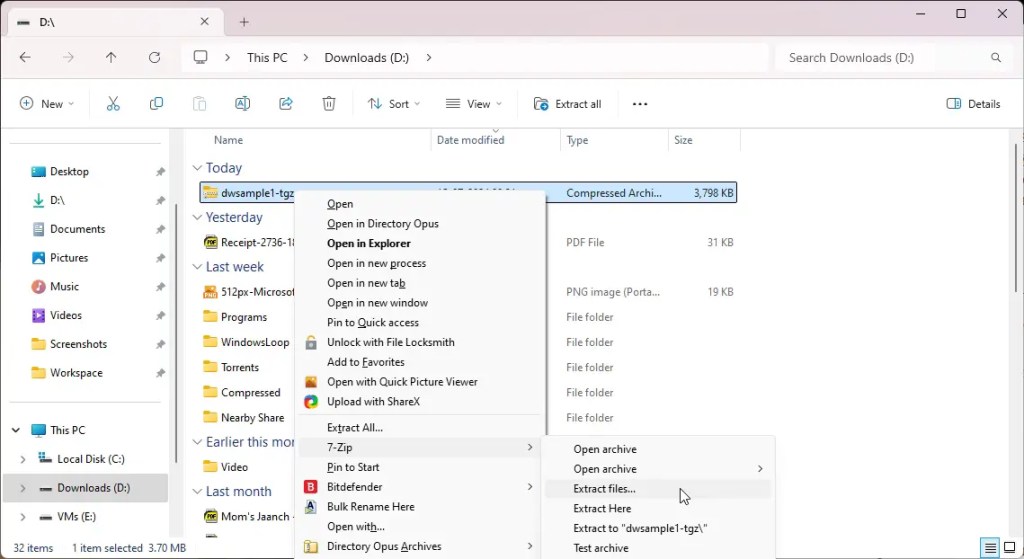
Nella sezione”Estrai”finestra di dialogo, assicurati che la casella di controllo del campo cartella sia selezionata e fai clic sul pulsante OK.
Nota: se lo desideri, puoi modificare la posizione in cui viene estratto il file facendo clic sul pulsante Sfoglia (tre punti) accanto al campo in alto e selezionando una cartella a tua scelta.
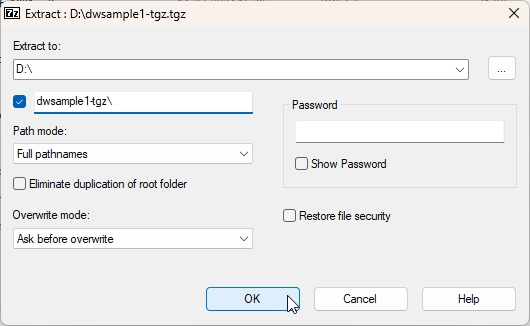
Appena lo fai, il file TGZ viene estratto in una nuova cartella con lo stesso nome del file di archivio nella stessa directory. Ora puoi accedere ai file estratti in questa nuova cartella.
Conclusioni: apertura ed estrazione di file TGZ in Windows
Come puoi vedere, sebbene il formato file TGZ non sia comune per gli utenti Windows, è abbastanza semplice aprire ed estrarre file TGZ. Questo grazie al supporto nativo nelle recenti versioni di Windows 11 e programmi come 7-Zip. Per gli appassionati della riga di comando, puoi anche decomprimere file di archivio come TGZ, TAR, TAR.GZ, ecc., utilizzando il prompt dei comandi.
Se hai domande o hai bisogno di aiuto, non esitare a commentare di seguito. Sarò felice di aiutarti.